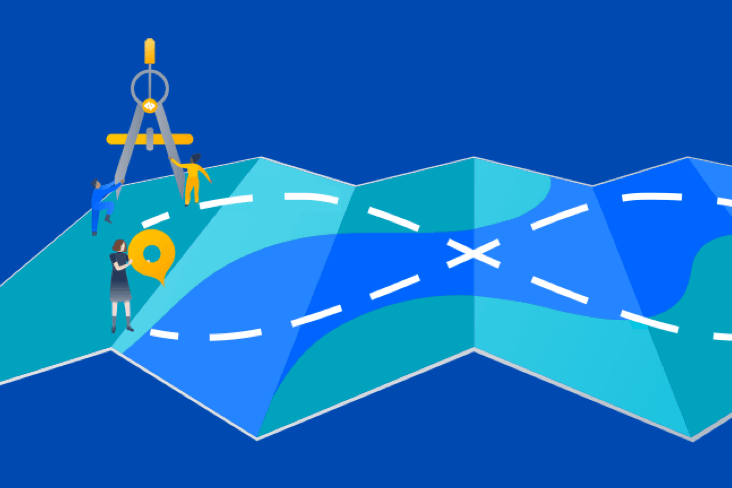Monitoriza con Opsgenie
.png?cdnVersion=3162)
Warren Marusiak
Divulgador técnico sénior
Para demostrar cómo desarrollar, implementar y gestionar aplicaciones con Jira Software y varias herramientas conectadas, nuestro equipo creó ImageLabeller, una sencilla aplicación de demostración creada con AWS que utiliza el aprendizaje automático para aplicar etiquetas a las imágenes.
Esta página explica cómo monitorizar ImageLabeller con Opsgenie. Antes de empezar, te recomendamos que leas la página de arquitectura de ImageLabeller para ver el contexto.
Monitoriza con Opsgenie
Es esencial monitorizar la aplicación una vez implementada. Esta guía demuestra cómo configurar la monitorización mediante una combinación de Opsgenie y AWS CloudWatch.
Ve a Opsgenie y haz clic en Equipos.
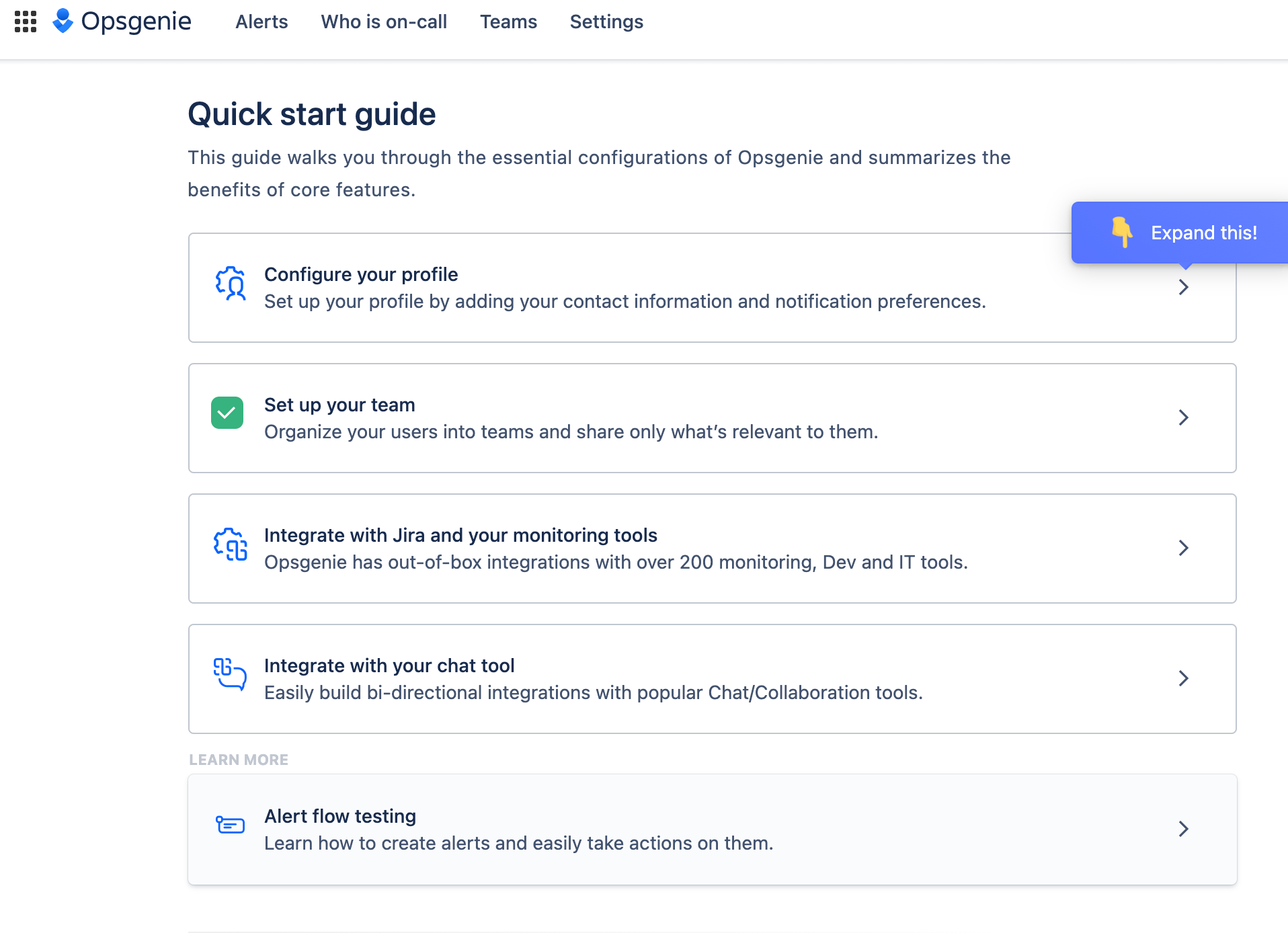
Ya existe un equipo de Opsgenie. Se generó automáticamente cuando creaste tu proyecto conectado en Jira. Haz clic en el equipo.
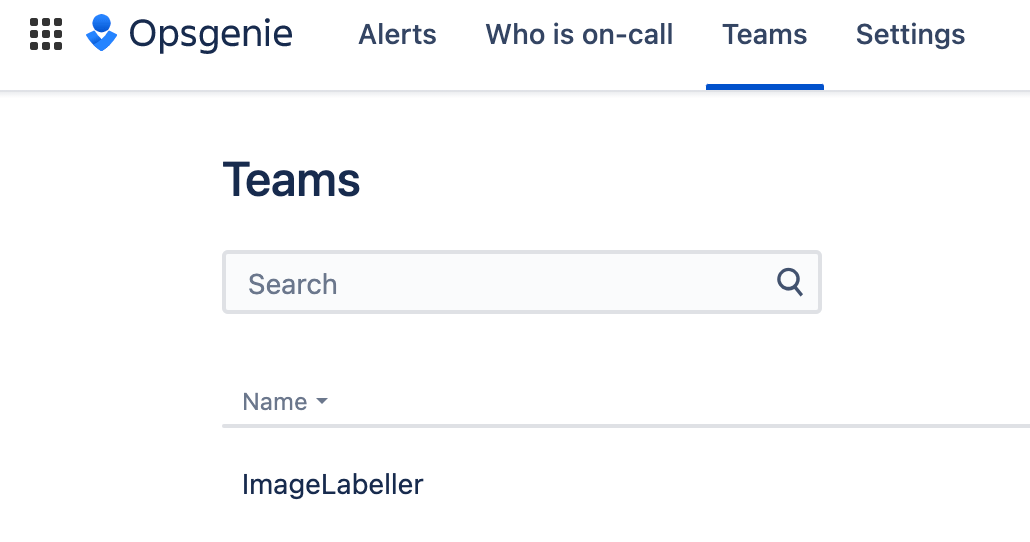
En el menú del equipo, haz clic en Integraciones.
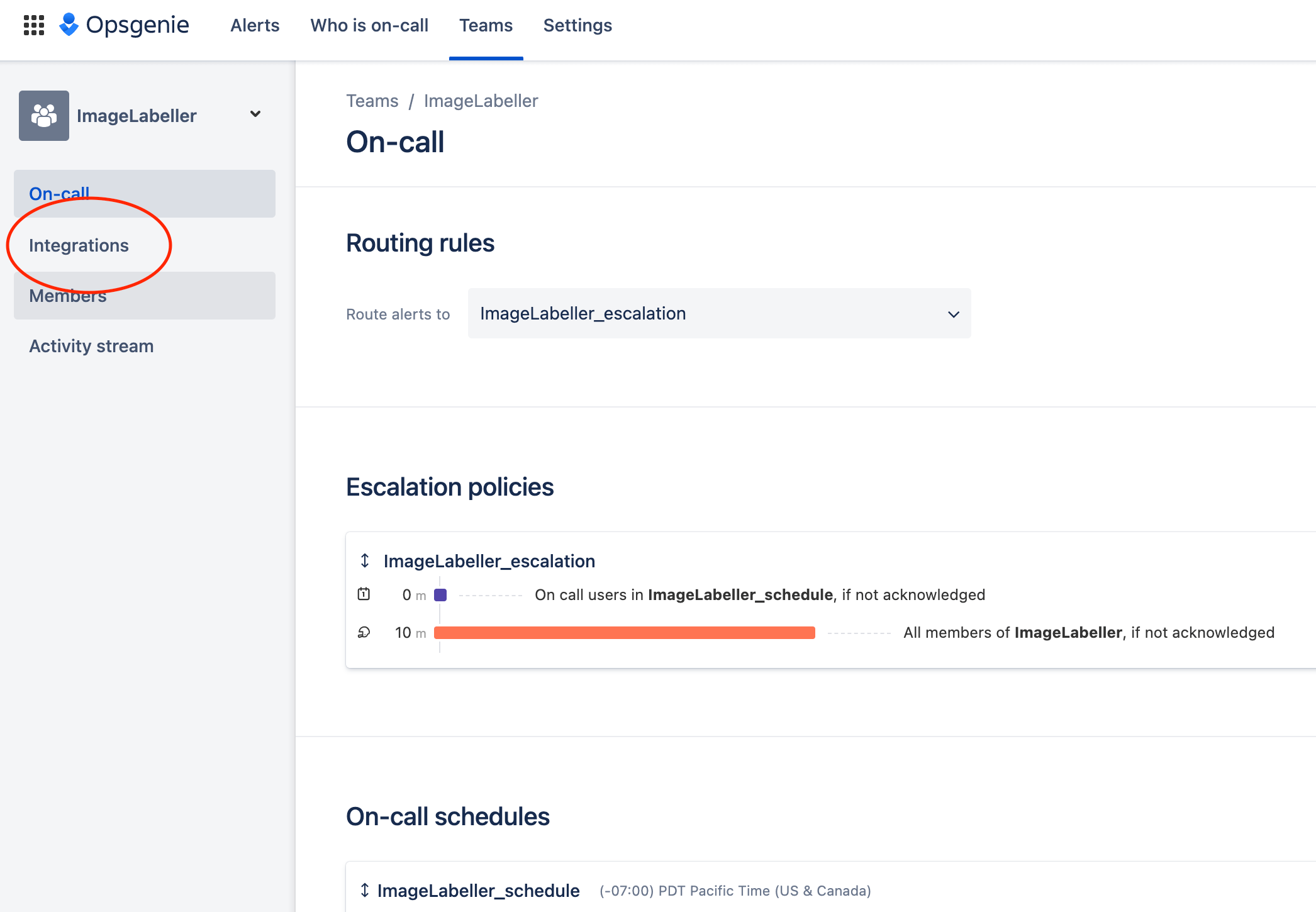
Haz clic en Añadir integración.
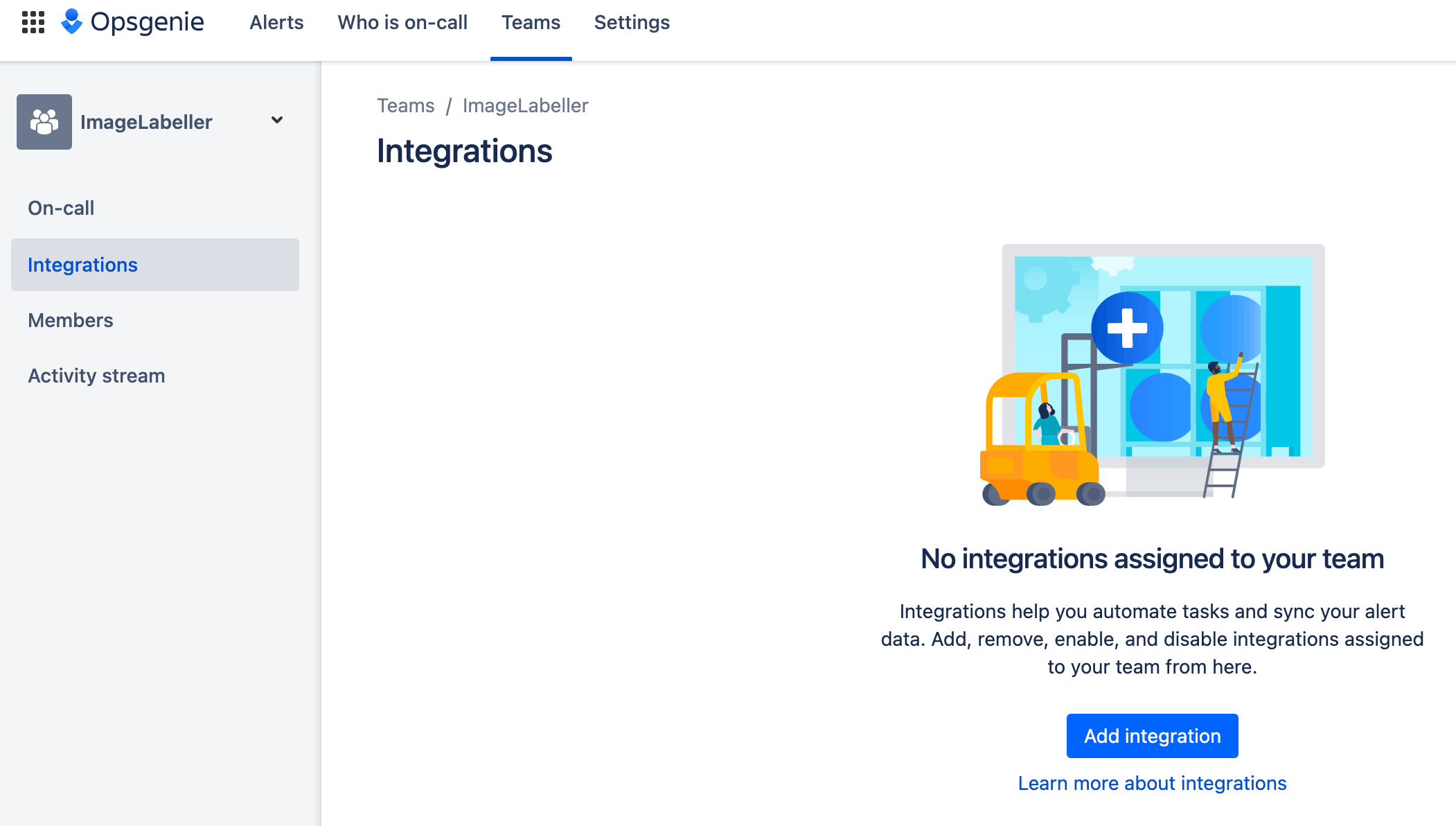
Busca CloudWatch y elige AWS CloudWatch.
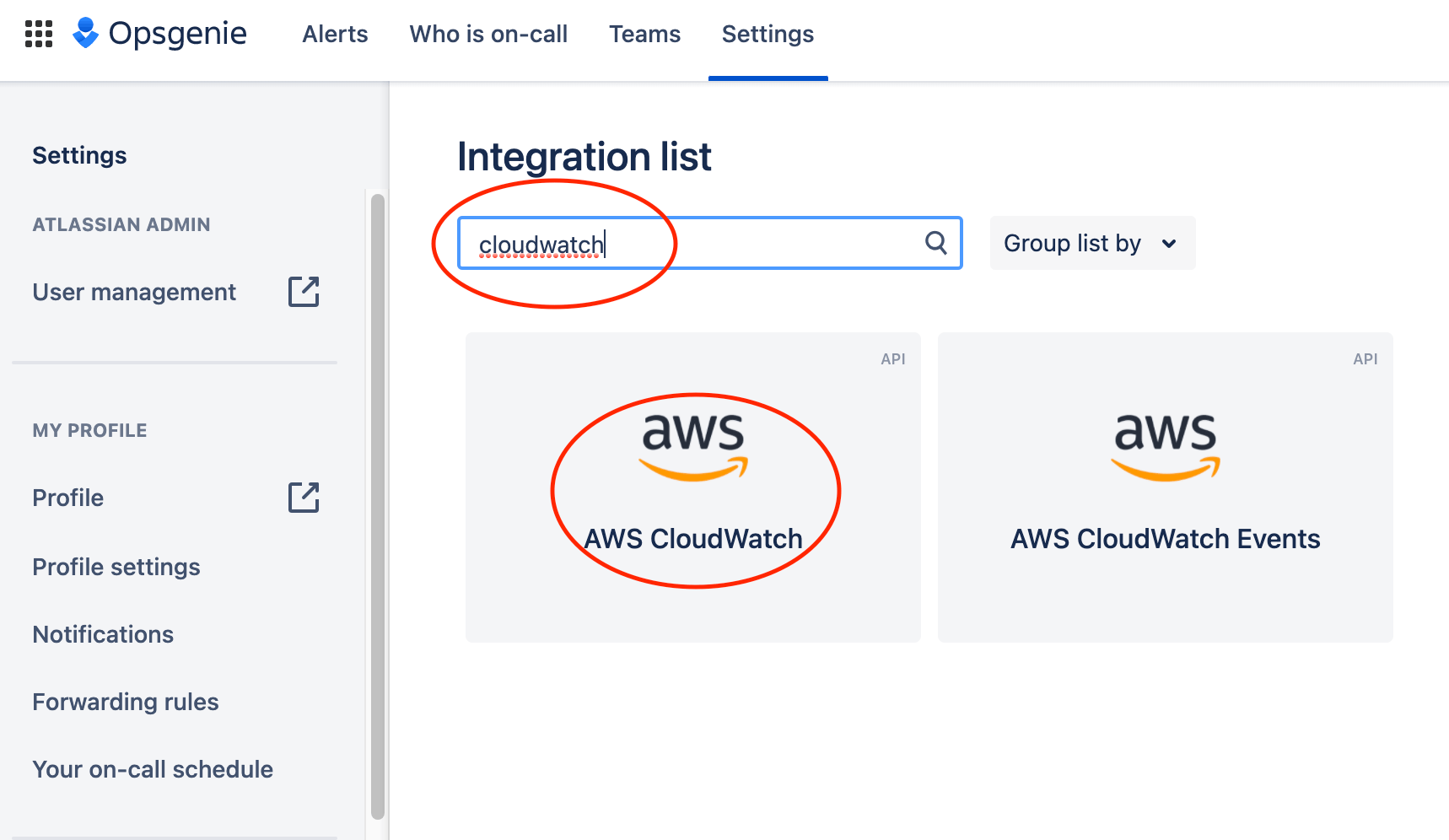
Haz clic en Añadir.
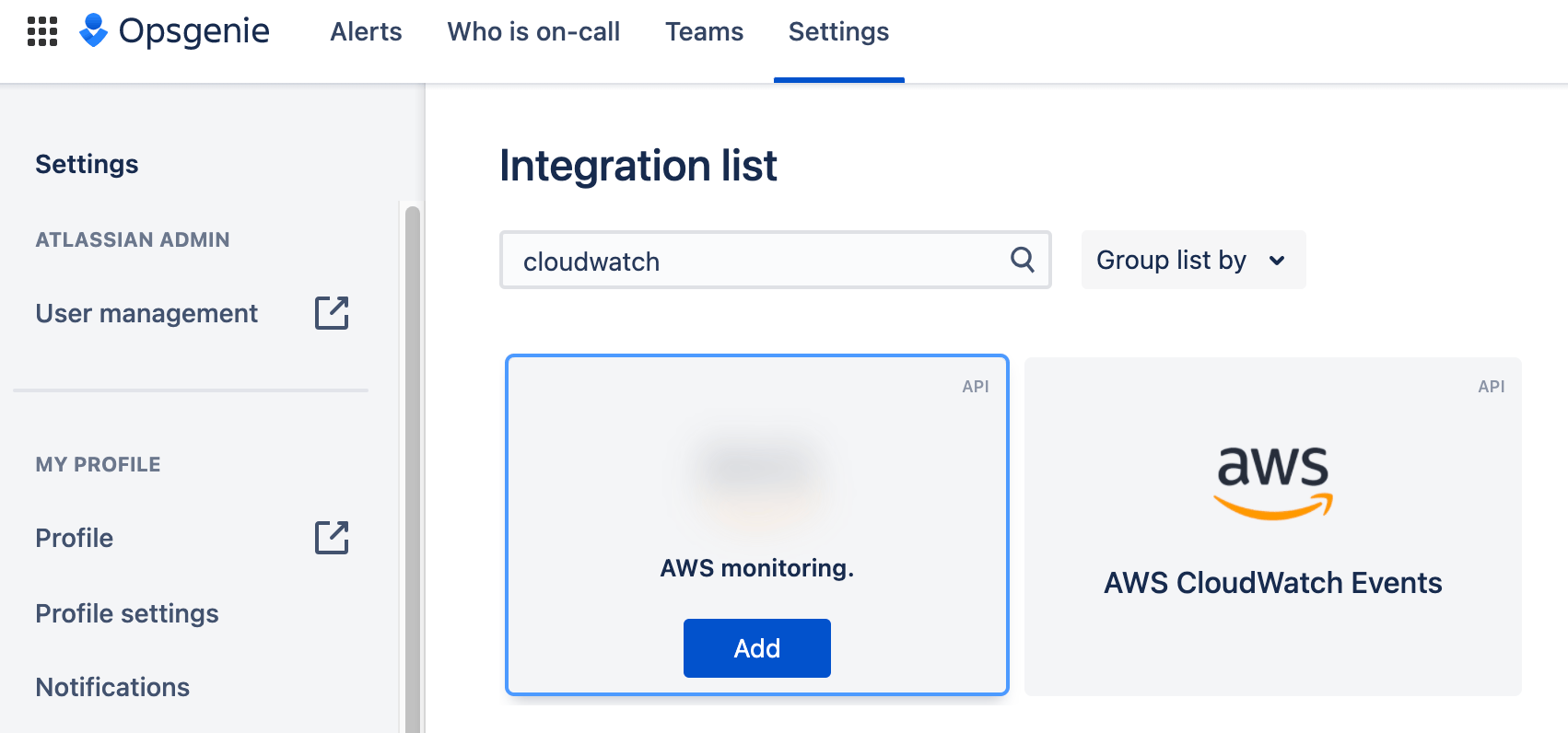
Esto configurará una integración predeterminada con AWS CloudWatch. Es importante obtener la URL del endpoint de la suscripción. Tienes que añadir esto a tu plantilla de AWS CloudFormation al definir una alarma.
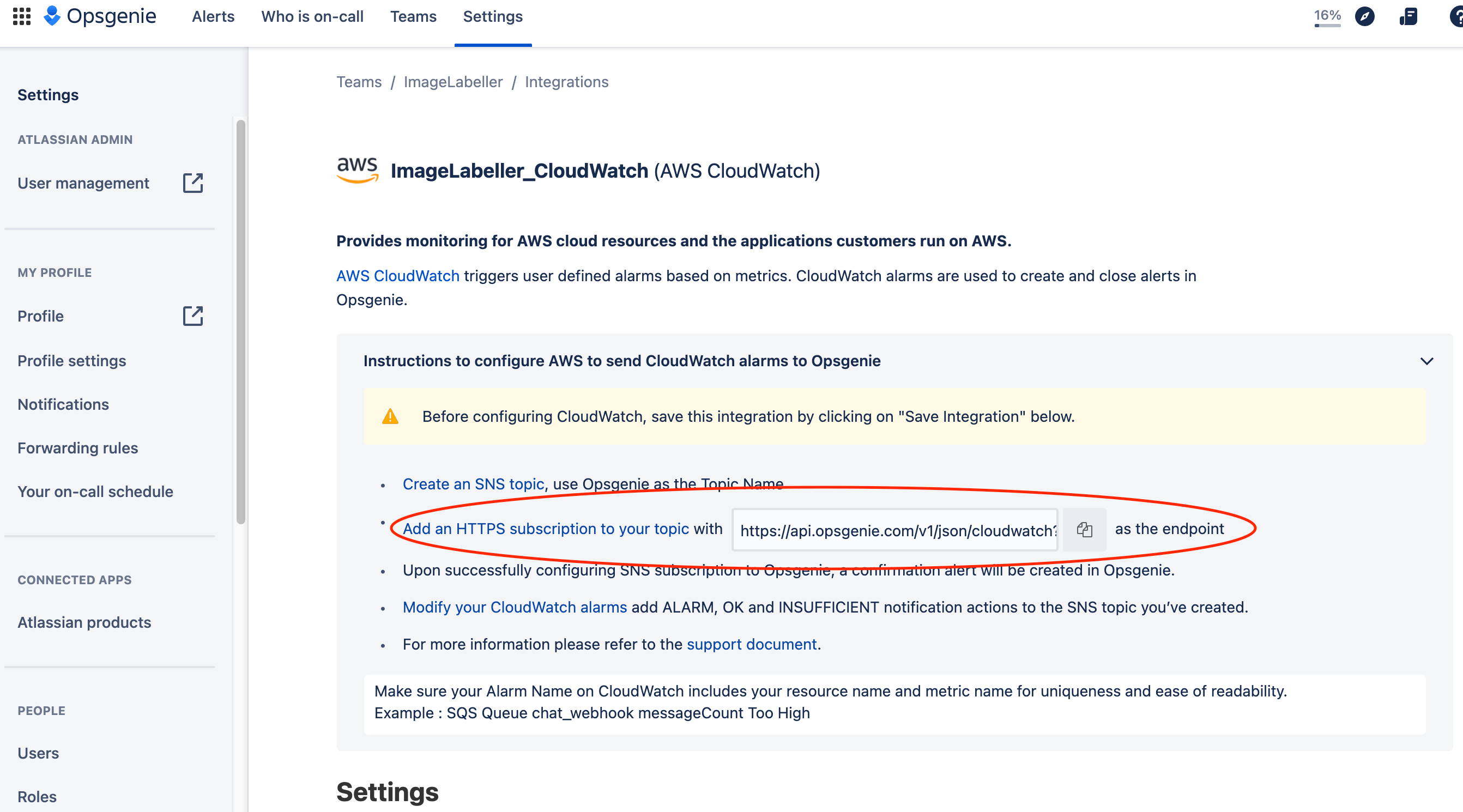
Desplázate hacia abajo y haz clic en Guardar integración una vez que hayas copiado la URL del endpoint de la suscripción.
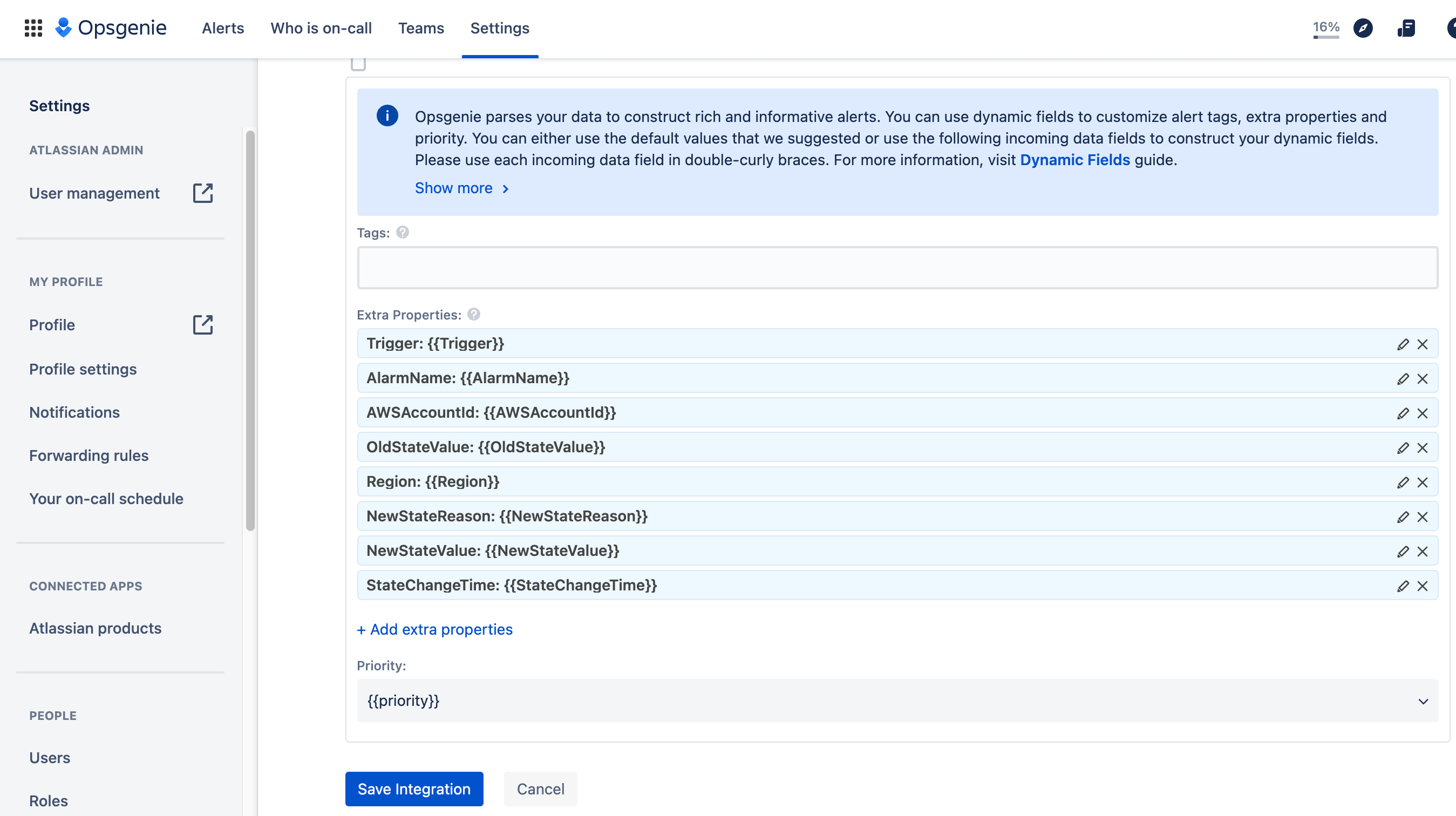
Integración con Slack
Ve a Opsgenie, haz clic en Equipos, luego en Integraciones y haz clic en Añadir integración.
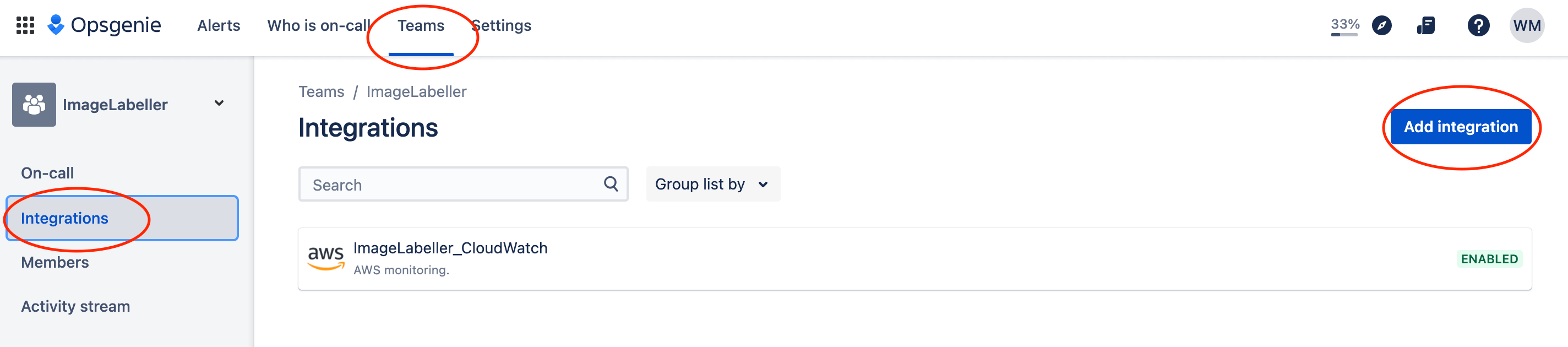
Busca Slack, elige Slack y, a continuación, haz clic en Añadir.
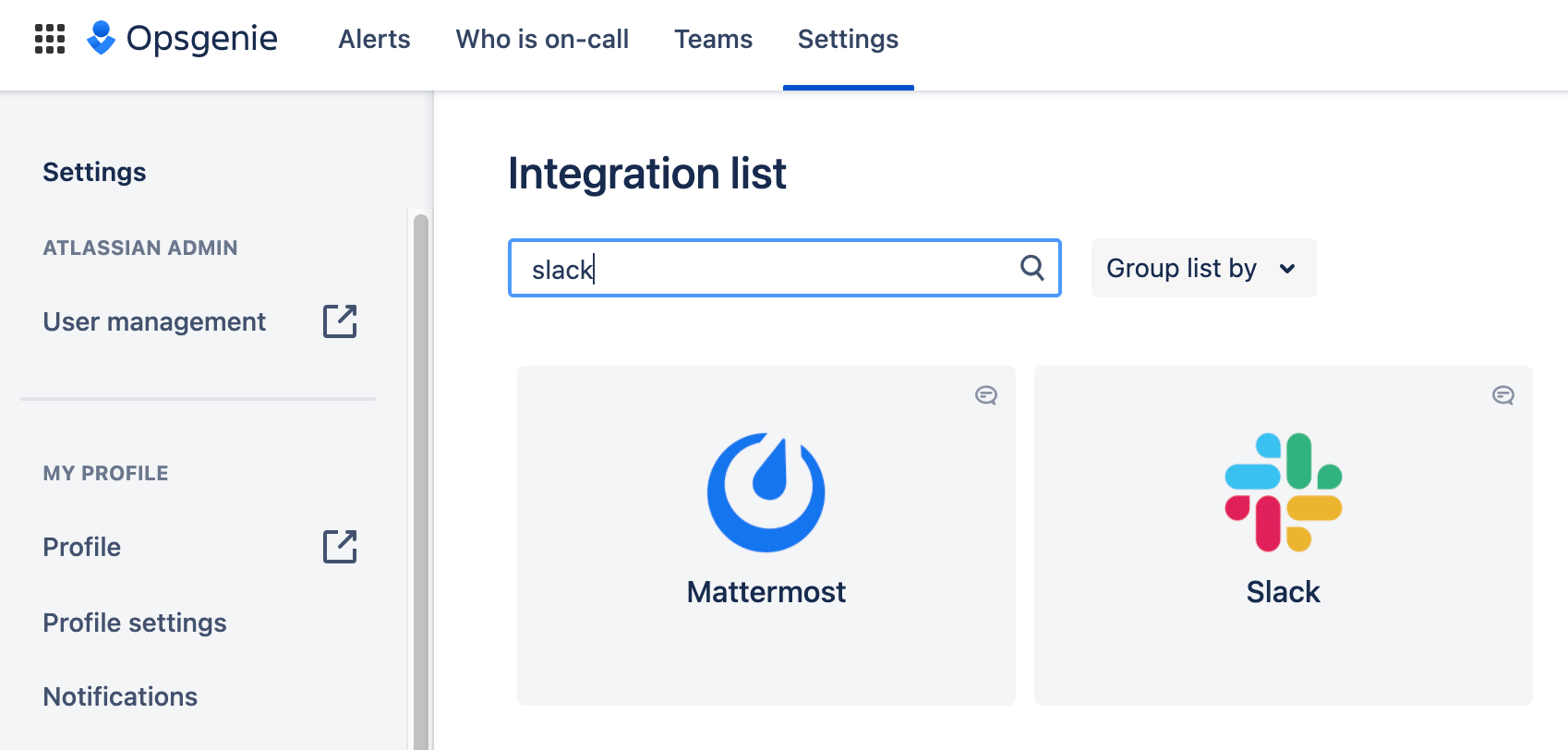
Haz clic en Añadir a Slack.
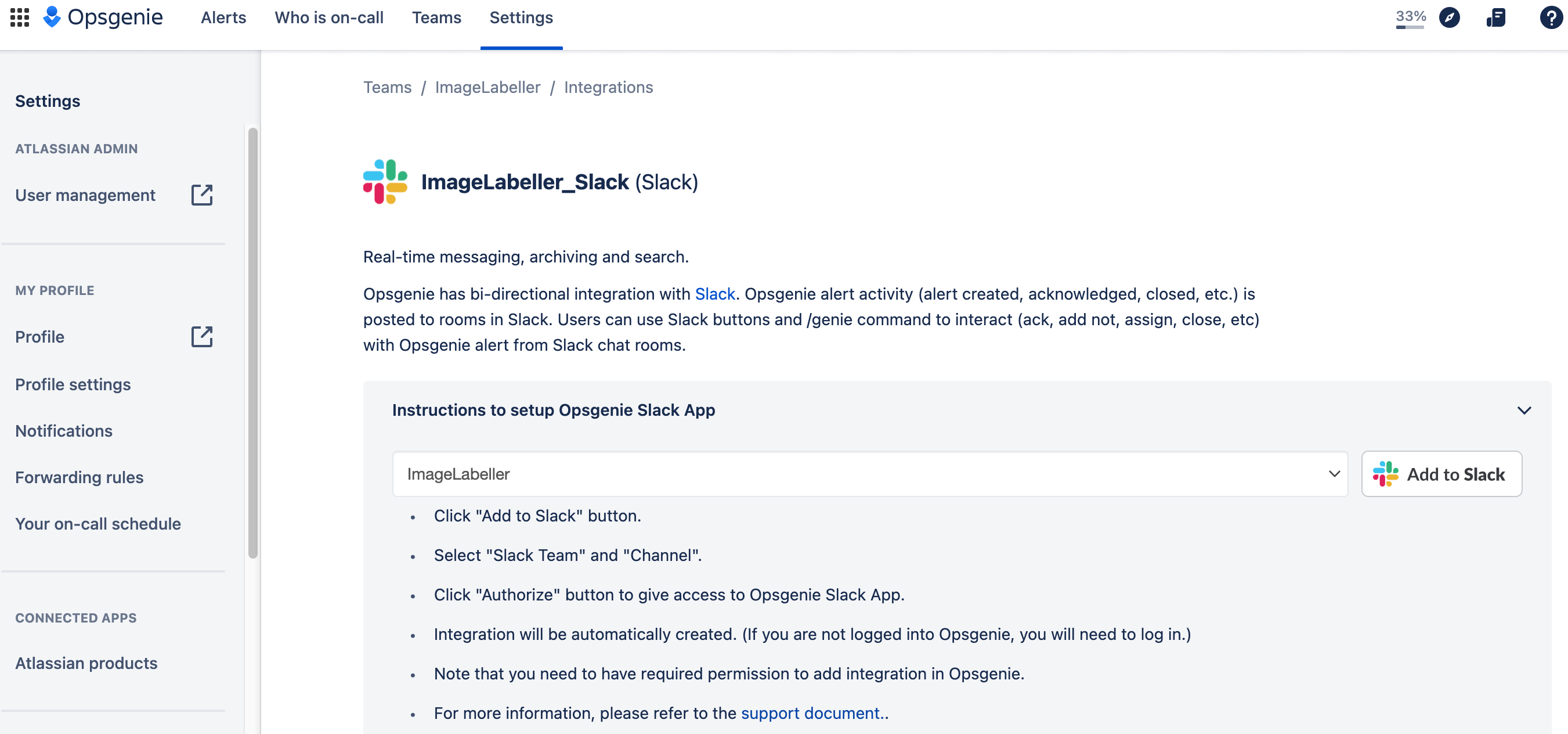
Desplázate hacia abajo y elige el canal de Slack en el que quieres que aparezcan las alertas.
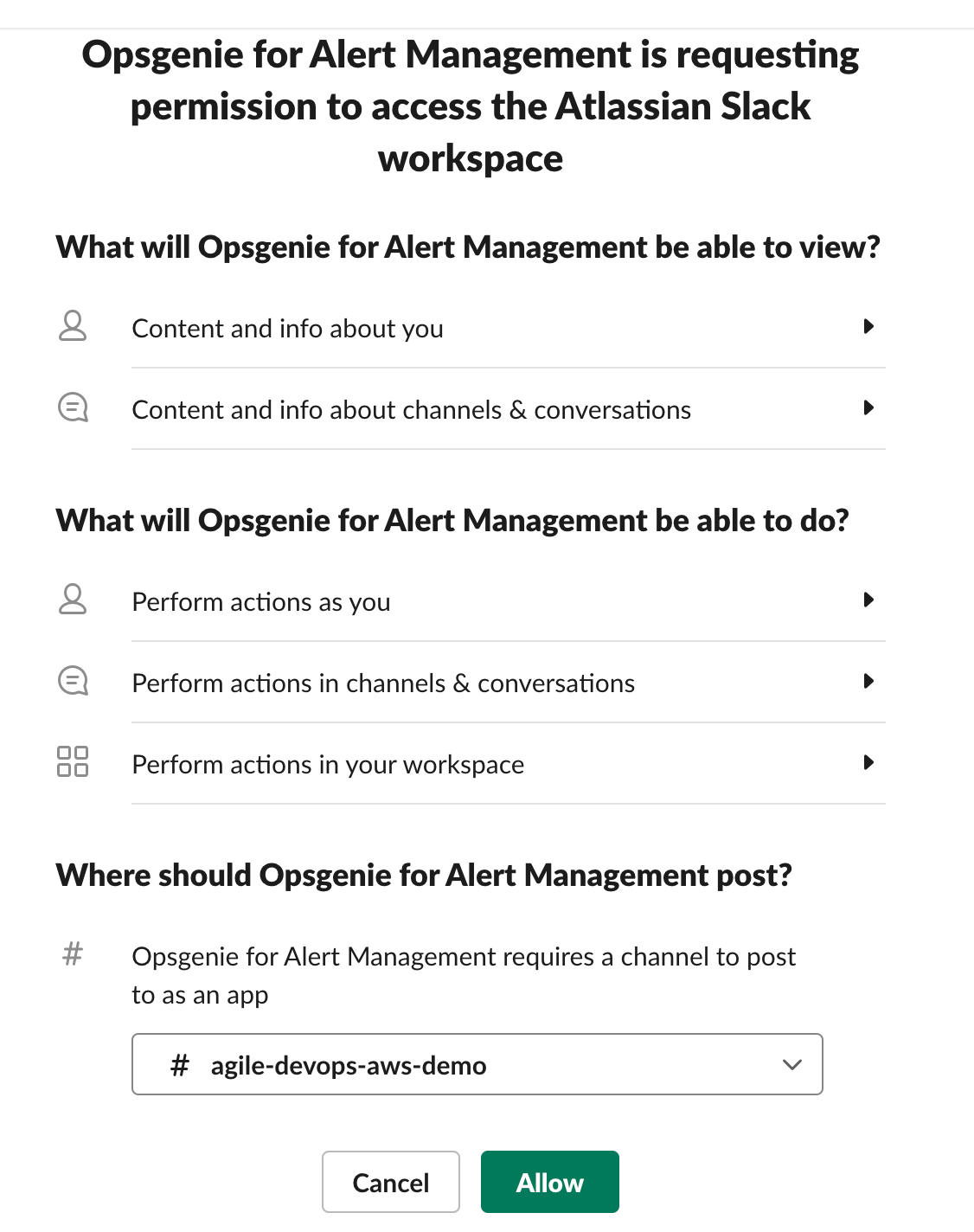
Desplázate hacia abajo y ajusta las acciones de alerta para que se ajusten a tus necesidades. La siguiente integración está configurada para actualizar Slack cuando se crea, se confirma, se cierra o se elimina una alerta. Haz clic en Guardar integración para continuar.
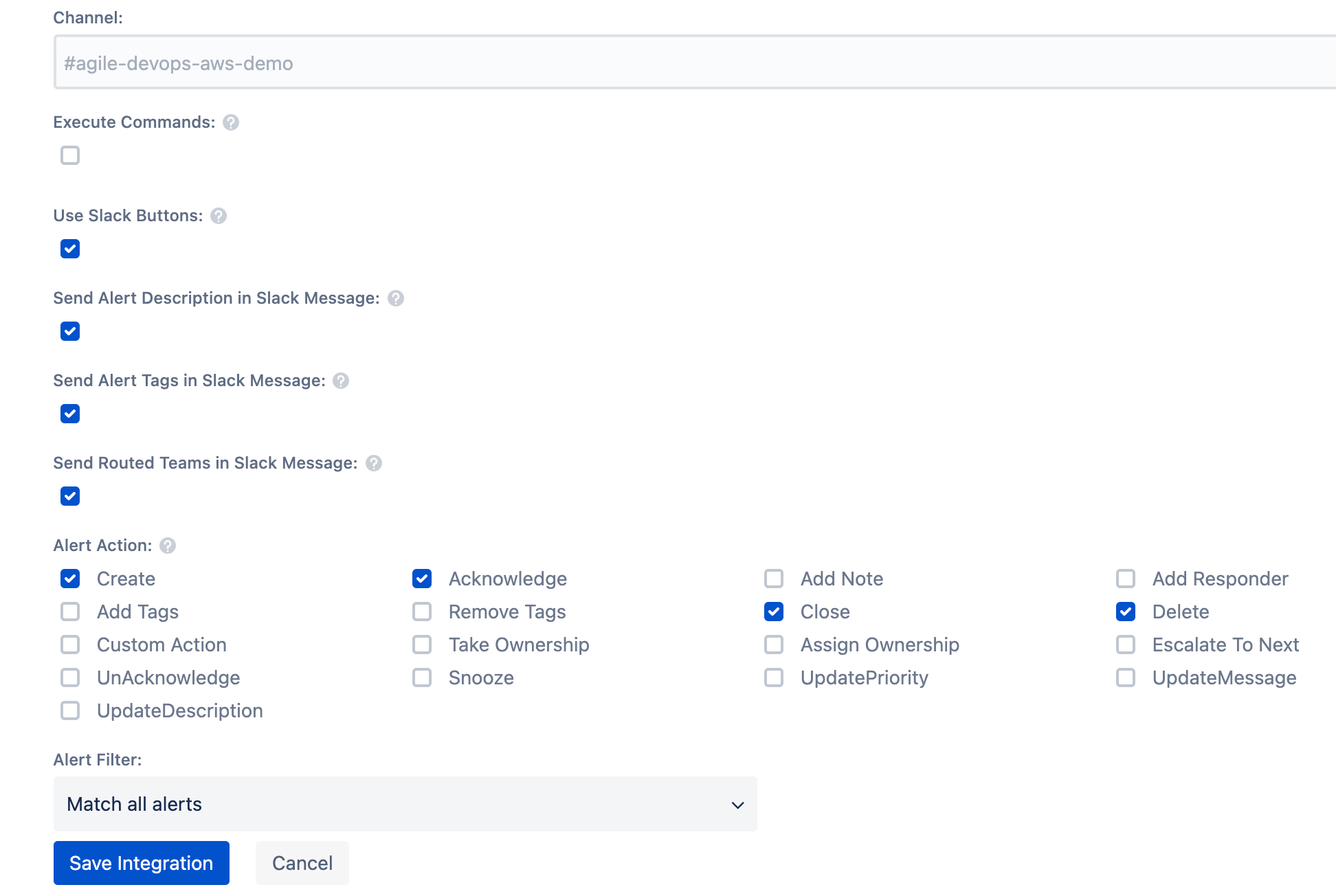
Compartir este artículo
Tema siguiente
Lecturas recomendadas
Consulta estos recursos para conocer los tipos de equipos de DevOps o para estar al tanto de las novedades sobre DevOps en Atlassian.
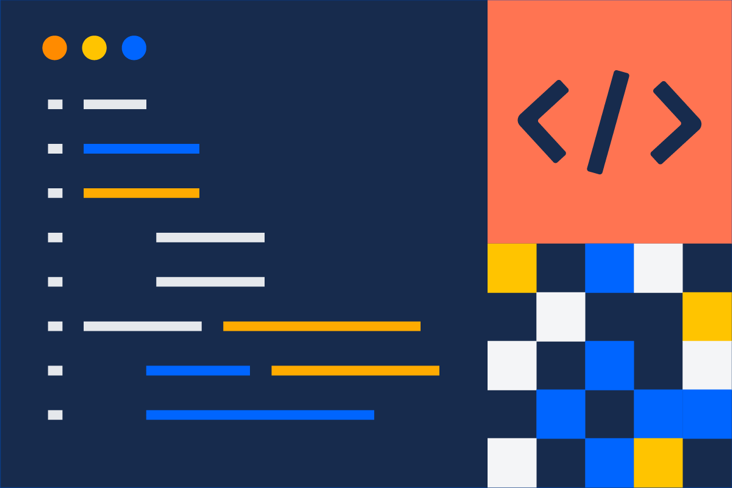
La comunidad de DevOps
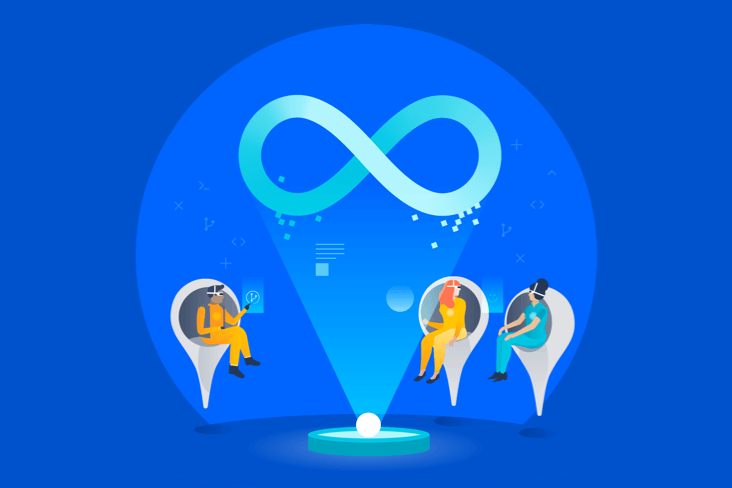
Ruta de aprendizaje de DevOps